Operacinės sistemos (OS) „Linux“ buvo sukurta kaip daugiafunkcinė ir daugkartinė. Daugiafunkcinė OS leidžia mums vienu metu paleisti skirtingas programas, daugelio naudotojų OS - skirtingiems vartotojams vienu metu naudoti. Tai reiškia, kad „Linux“ yra daugiafunkcinė operacinė sistema, nes ji gali vienu metu paleisti programas, tuo tarpu ji yra kelių vartotojų, nes galite prisijungti prie įrenginio ir naudoti jį per ssh, kai kitas vartotojas jį naudoja.Jei neklystu, naujausios „Windows“ versijos, bent jau serverio versijos, leidžia skirtingiems vartotojams naudotis kompiuteriu per nuotolinį darbalaukį, jie taip pat palaiko „ssh“ per „OpenSSH“. Tačiau, priešingai nei „Linux“, „Windows“ iš pradžių buvo sukurta kaip asmeninė operacinė sistema, o „Linux“ ir „Unix“ pagrįstos sistemos daugelį metų monopolizavo daugiafunkcines ir daugkartinio vartotojo funkcijas. paleisdami pavojingą kodą arba pašalindami gyvybiškai svarbų failą.Kaip daugiafunkcinę operacinę sistemą, „Linux“ įdiegė labai sudėtingą būdą tvarkyti vartotojų, vartotojų grupių, failų, katalogų ir net skaidinių ar diskų leidimus.
Supratimas apie „Linux“ leidimų sintaksę
„Linux“ sistemoje turime 3 tipų teises:
Skaitymo leidimas: Pavyzdžiui, leidimas skaityti failą galime perskaityti scenarijaus kodą, tačiau negalime jo vykdyti.
Rašymo leidimas: Leidimas rašyti failą, šiuo atveju mes galime redaguoti aukščiau minėtą scenarijų kaip pavyzdį, mes taip pat galime jį pašalinti arba galime sukurti failus kataloge.
Vykdymo leidimas: Turėdami šį leidimą, galime paleisti scenarijų arba vykdyti programas.
Programoje ar kataloge mes negalime turėti nė vienos iš šių teisių, visų jų arba vienos ar dviejų, tačiau leidimuose taip pat nurodoma, kas turi šias teises. „Linux“ sistemoje turime 3 objektus, susijusius su leidimų taisyklėmis:
Vartotojas: Failo ar katalogo savininkas.
Grupė: Vartotojai ar programos, priklausančios failo grupei.
Bet kas: Kas nors kitas.
Kiekviename „Linux“ faile ar kataloge bus informacija apie jo paties leidimus, informaciją sudaro šios 9 pirmiau minėtos specifikacijos: Vartotojo, grupės ir bet kurio kito leidimų skaitymas, rašymas ir vykdymas.
Linux leidimų sintaksė yra beveik Sekantis:
rwxrwxrwxrwxrwxrwx
Šiuo atveju, kai vartotojas, grupė ir kas nors kitas turi visas teises, mes turime 9 simbolius, R, W IR X pakartoti 3 kartus. Pirmieji 3 simboliai apibrėžia vartotojo teises / leidimus, 3 antrieji simboliai apibrėžia grupės teises / leidimus, o paskutiniai 3 simboliai apibrėžia bet kurio kito teises / leidimus. Šiuo atveju vartotojas, grupė ir visi kiti turi skaitymo, rašymo ir vykdymo leidimus.
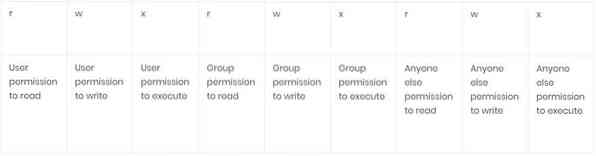
Taigi aukščiau paaiškinta sintaksė iš tikrųjų atrodys taip: Bet prieš leidimus visada yra „-“ failų atveju, „d“ - katalogų atveju (mes nenagrinėsime jų giliau, bet ir B blokui) prietaisų, C simbolių įrenginiui, S Unix lizdui ir P pavadintam vamzdžiui).
-rwxrwxrwxarba
drwxrwxrwx
Pirmasis skirtas failams, o antrasis - katalogams. Pirmųjų simbolių naudingumas yra tik failo tipui nustatyti, o nenaudingas leidimams tvarkyti, kad galėtumėte sutelkti dėmesį rwxrwxrwx.
Kaip minėta aukščiau, bus failas, turintis visas teises -rwxrwxrwx, failas, turintis visas teises vartotojui ir grupei, bet ne kitiems -rwxrwx-, 3 eilutėmis pakeičiant raides bet kam kitam.
A kataloge su visomis vartotojo teisėmis, tik grupės ir kitų asmenų skaitymo teisėmis drwxr-r-.
Šie simboliai turi skaitmeninius atitikmenis, kuriuos galime naudoti su chmod komandomis:
rwx= 7 (visi leidimai)
rw- = 6 (tik skaitymo ir rašymo leidimai, nėra vykdymo leidimo)
r-x = 5 (tik skaityti ir vykdyti leidimus, nėra leidimo rašyti)
r- = 4 (tik skaitymo leidimas, jokių rašymo ir vykdymo teisių)
-wx= 3 (tik leidimai rašyti ir vykdyti, nėra leidimo skaityti)
-w- = 2 (tik leidimas rašyti, jokių skaitymo ar vykdymo leidimų)
-x = 1 (tik vykdant leidimą, jokių skaitymo ar vykdymo leidimų)
- = 0 (Nėra leidimų)
Darbo pradžia chmod
„Linux“ komanda, apibrėžianti failo teises, yra chmod, prieš pradėdami nuo chmod, sukurkite tuščią failą su nano:
nano fileforchmod
Patekę į naują failą įveskite „tutorial for chmod“ ir paspauskite CTRL + X ir Y išsaugoti ir išeiti.
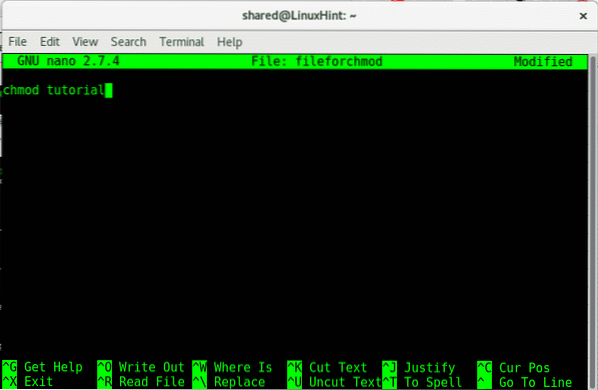
Išsaugoję failą pažiūrėkime, ar tai leidimai, kad pamatytumėte failo ar katalogo leidimo tipą:
ls -lTokiu atveju:
ls-fileforchmod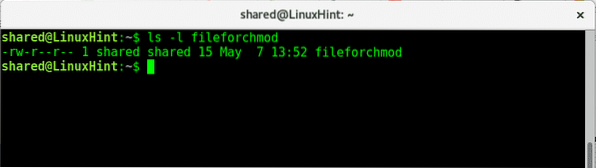
Kaip matome, failas turi skaitymo ir rašymo leidimus vartotojui, o grupės ir kitų asmenų - vartotojas ir grupė - yra „pasidalino“.
Jei vykdysime komandą mažiau, galėsime pamatyti savo dokumentą:
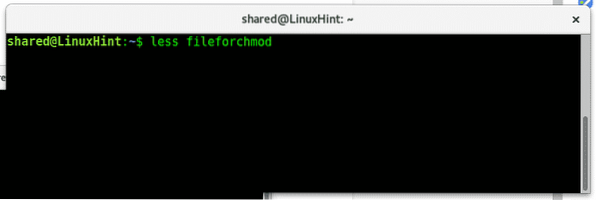
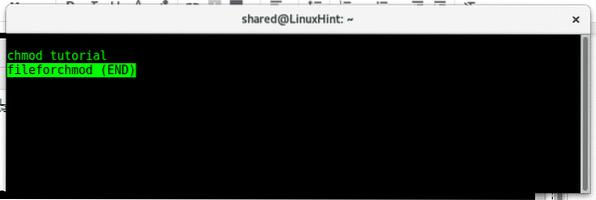
Dabar leidžia mesti visus šio failo leidimus suteikiant leidimą 0 (-), kad jis būtų paleistas:
chmod a-rw fileforchmod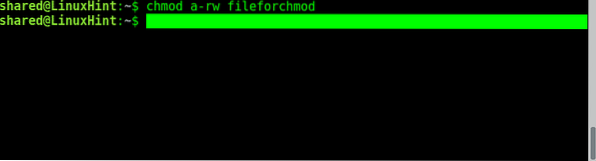
Kur:
chmod = kviečia programą pakeisti teises
a = reiškia „visi“
-= reiškia minusą, mes pašaliname teises, o ne pridedame.
rw = skaitymo ir rašymo teisės
fileforchmod = failo pavadinimas.
Vykdydami „chmod“, pirmiausia turime apibrėžti, kam taikomas leidimas ar apribojimas, jei norime pridėti ar palikti leidimą, kokį leidimą ir kokį failą.
Pvz .:
Norėdami apibrėžti, kam mes administruojame leidimus, galime naudoti:
a = viskas
u = vartotojas
g = grupė
o = kiti / kas nors kitas
Norėdami nustatyti, ar norime pridėti ar pašalinti naudojamą leidimą:
- = pašalinti leidimą.+= pridėti leidimą.
Leidimų tipai: rwx
failo pavadinimas = failo, kurį norite pakeisti, pavadinimas.
Dabar pažiūrėkime, ar pavyko vėl bėgant “ls-fileforchmod“
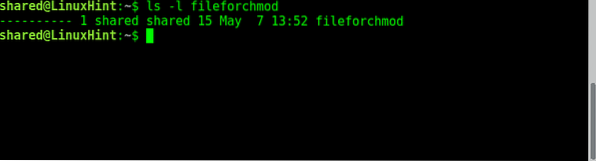
Kaip matome keletą leidimų, kuriuos anksčiau failas buvo pašalintas. Dabar pridėkime leidimus vartotojui skaityti, grupei rašyti ir kitiems vykdyti:
Vartotojui suteikiamos skaitymo teisės:
chmod u + r fileforchmod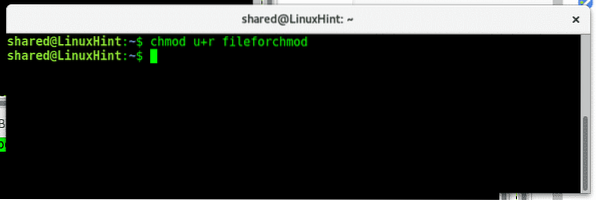
Grupės rašymo teisių suteikimas:
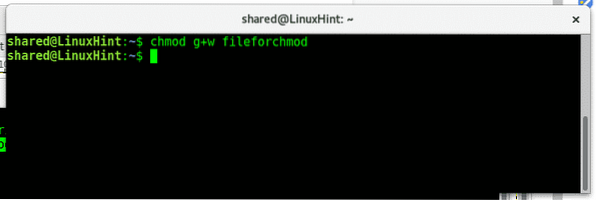
Suteikti kitas vykdymo teises:
chmod o + x fileforchmod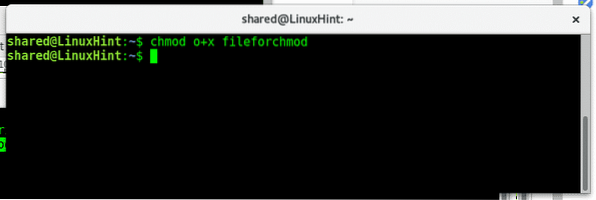
Kaip matome, ar bėgame “ls-fileforchmod “ dabar mes turime teises, kurias pridėjome.
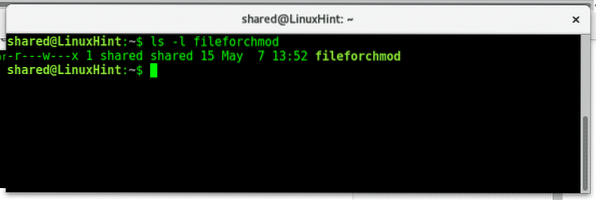
Svarbu priminti, kad mes turime apibrėžti tik savo taisyklės objektą: vartotoją, grupę ar kitus, nei tada, jei pridėtume ar sumažintume teises (+ arba -) ir leidimą, kurį norime pridėti ar pašalinti (rwx).
Jei norime pridėti arba pašalinti visų leidimus, kuriuos naudojame vietoj „ugo“ (galime naudoti ir „ugo“), dabar, jei norite pridėti vartotojo ir grupės vykdymo leidimą, galite įvesti:
chmod ug + x fileforchmodTada patikrinkite ls-fileforchmod jei vykdymo teisės buvo tinkamai pridėtos:
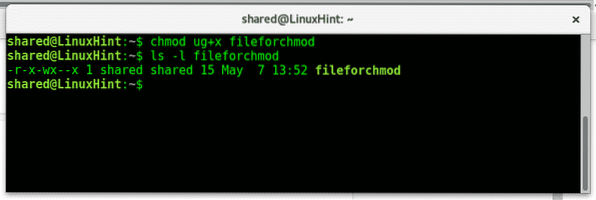
Norėdami pakeisti rekursyviai katalogo leidimą, naudosime parametrą -R.
Pirmiausia sukurkite katalogą pavadinimu directoryforchmod naudodami komandą:
mkdir Directoryforchmod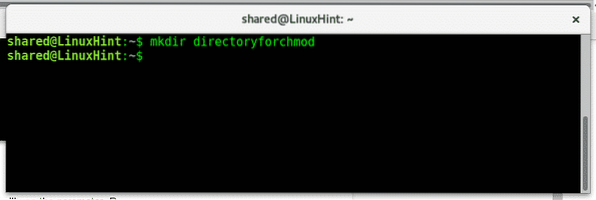
Įveskite katalogą naudodami komandą cd:
CD katalogasforchmod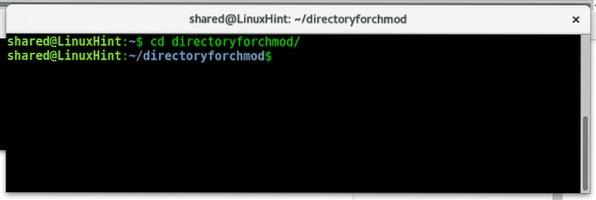
Grįžkite naudodami komandą:
CD ..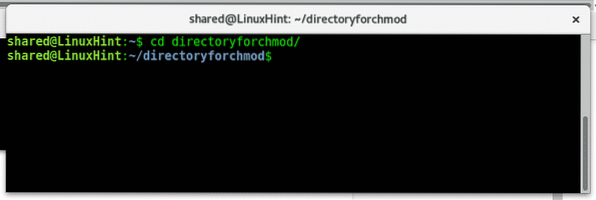
Norėdami patikrinti katalogo teises, turime pridėti parametrą prie ls. Tipas:
ls -ld directoryforchmod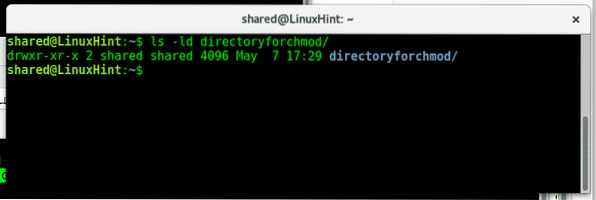
Kaip matome, savininkas turi visas teises, grupė ir kiti žmonės gali skaityti ir vykdyti, bet negali rašyti.
Dabar leidžia pašalinti vartotojo skaitymo teises, kad tai atliktumėte:
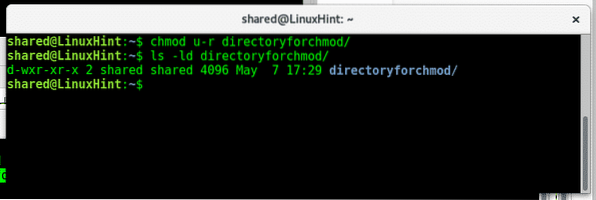
Kaip matome išmetę naują ls -ld vartotojui buvo pakeisti skaitymo leidimai.
„Chmod“ leidžia naudoti skirtingus leidimus vienu metu skirtingai valdyti leidimus naudojant komą, įveskite:
chmod u + r, g-r, o-r katalogasforchmod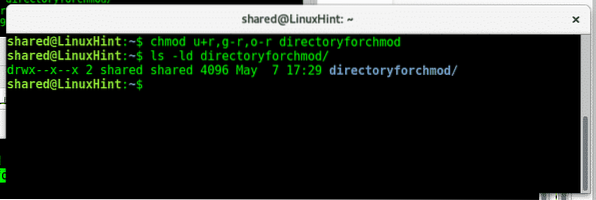
Kaip matome po kito ls -ld vartotojui buvo atkurtos skaitymo teisės, o grupei ir kitiems - pašalintos.
Kaip matote, leidimų valdymas sistemoje „Linux“ yra paprastas, yra papildomų komandų failams, savininkui ir grupėms pakeisti, kurių mokysime būsimose mokymo programose. Tikiuosi, kad šis straipsnis buvo naudingas chmod, laikykitės „LinuxHint“, kad gautumėte daugiau patarimų ir atnaujinimų „Linux“.
 Phenquestions
Phenquestions


